-

Un petit garçon, pour sa fête, veut un vélo 10 vitesses.

Son père lui dit :
- Mon fils, je t'en donnerais bien un mais l'hypothèque sur la maison est de 200,000 $ et ta mère vient de perdre son emploi.
Nous n'en avons malheureusement pas les moyens.
Le jour suivant, le père voit son fils qui sort par la porte avant avec sa valise.
Il lui demande :
- Mon fils où vas-tu ainsi ?
Le petit Patrick répond :
- Je sortais de ma chambre hier soir puis je t'ai entendu dire à maman que tu te retirais.
Puis maman t'a dit : "Attend je vais venir aussi".
Si vous pensez que je vais rester ici tout seul avec une hypothèque de 200,000$ et sans vélo.....(<>_<>)
-
Important :
-
Vous aurez besoin d’un programme tiers pour convertir le fichier ISO en support d’installation. Les logiciels de gravure de DVD incluent souvent cette fonctionnalité.
-
Attention, essayer une version préliminaire peut comporter des risques. C’est la raison pour laquelle nous recommandons de ne pas installer la version d’évaluation sur votre PC professionnel ou personnel principal. Des blocages imprévus de votre PC pourraient endommager ou même supprimer vos fichiers. Vous devez donc tout sauvegarder. Ou :
- Créer une partition de 75 Go pour installer Windows 10. N'oublier pas d'activer cette partition. Après l'installation votre PC / portable démarrera avec le boot manager de Windows 10. Windows 10 sera sélectionner par défaut. Vous pourrez faire la modification si vous le voulez, après vous redémarrerez avec le boot manager de Windows 7, car vous venez de changer l'ordre du boot. Pas de problème cela est normal.
- Pour vos drivers de Windows 7 vous les installer avec l'option de compatibilité, bouton droit de la souris sur le fichier et choisir propriété ce qui donne ce qui suit:
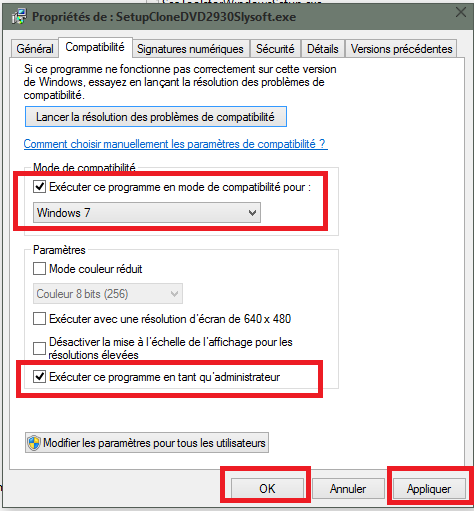
- 1*/ Exécuter avec le mode de compatibilité Windows 7
- 2*/ Exécuter en tant qu'administrateur
- 3*/ clic sur appliquer
- 4*/ valide avec OK
- 5*/ Exécuter son installation
- 6*/ Tu fais cela avec tous les drivers et applications que tu utilises sous Windows 7.
-
-
Si vous ne souhaitez plus utiliser Windows 10 Technical Preview et voulez revenir à votre ancienne version de Windows, vous devez la réinstaller à partir du support de récupération ou d’installation fourni avec votre PC. Il s’agit généralement d’un DVD. Si vous ne disposez pas du support de récupération, vous devez être en mesure d’en créer un à partir d’une partition de récupération sur votre PC à l’aide du logiciel fourni par le fabricant de votre PC. Vous devez effectuer cette action avant de procéder à la mise à niveau. Pour plus d’informations, consultez la section de support technique sur le site web du fabricant de votre PC.
-
Une fois Windows 10 Technical Preview installé, vous ne pourrez plus utiliser la partition de récupération de votre PC pour revenir à la version précédente de Windows. Cela est vrais si et seulement si vous installer Windows 10 par dessus Windows , mais en installant sur une partition différente que vous venez de créer, il n'y aura aucun problème.
-
Plusieurs langues dont français Canada

Samedi 11 avril, j'ai installé la build 10049 par mise-à-jour, le download n'a pris que 15 minutes mais son installation a été d'une extrème longueur 6h15 soit de 10h00 am à 16h15 pm, Windows est devenu très lent pas de félicitation a faire à Microsoft pour cette build.
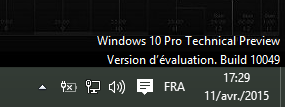
(<>_<>)
-














